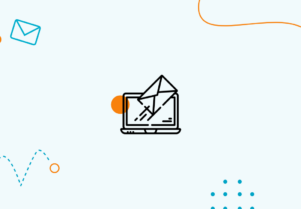Kako izvoziti e-poštni seznam iz storitve Gmail
Z več kot 1,5 milijarde uporabnikov po vsem svetu je Gmail sila, s katero je treba računati, in ena največjih e-poštnih platform danes.
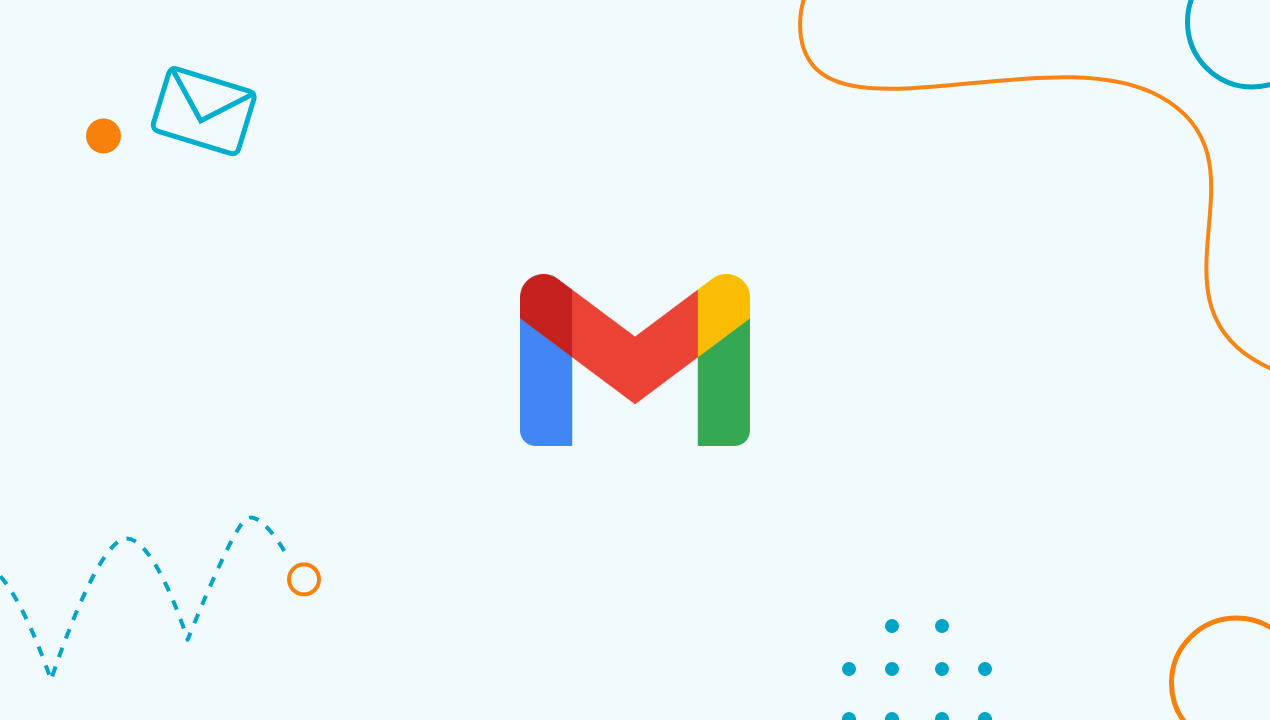
Poleg osebne uporabe ga številna podjetja uporabljajo tudi za pošiljanje množičnih e-poštnih sporočil za namene trženja in prodaje. Vse to je lepo in prav - dokler se ne odločite, da preklopite na kaj drugega. Potem morate svoj seznam e-pošte izvoziti iz storitve Gmail.
Danes vam bomo predstavili preprost postopek za to, ki mu lahko sledi vsakdo po korakih.
Kaj je Gmail?
Gmail je Googlova e-poštna storitev. Leta 2004 je bila prvič uvedena kot poskus, uporabniki pa so se ji lahko pridružili le na podlagi povabil. Eksperimentalna faza storitve Gmail se je končala leta 2009, ko je bil ta e-poštni odjemalec na voljo širši javnosti.
Storitev je bila zasnovana tako, da presega vse druge e-poštne storitve, ki so na voljo, saj ponuja ogromno prostora za shranjevanje, dobro zasnovan vmesnik, ki je enostaven za uporabo, napredne varnostne funkcije in več poštnih predalov, ki jih je zaradi različnih filtrov in nalepk enostavno upravljati.
Zaradi teh odličnih funkcij se Gmail razlikuje od konkurence in je danes tako priljubljen odjemalec e-pošte po vsem svetu. Gmail je vključen v program Google Workspace, lahko pa ga uporabljate tudi kot samostojen program.
Danes skoraj ni več osebe, ki ne bi imela e-poštnega naslova v storitvi Gmail. Morda ga uporabljate tudi vi, in sicer za svoj poslovni račun. Vendar Gmail ni najboljši za poslovno uporabo, zato boste morda želeli svoj poštni seznam iz Gmaila izvoziti v kakšno drugo orodje.
Tukaj je opisano, kako to storiti.
Kako izvoziti Googlove stike
Če želite prenesti e-poštni seznam iz storitve Gmail, boste z veseljem izvedeli, da je ne glede na razloge za to potrebnih le nekaj preprostih korakov. Za začetek kliknite spustni meni aplikacije Gmail, ki ga najdete v levem meniju navigacijskega podokna v svojem računu Gmail. V naslednjem spustnem meniju aplikacije, ki se prikaže, izberite "Stiki".
Prikazalo se bo pogovorno okno, v katerem lahko izberete možnost "Skupina". Nato izberite skupino, iz katere želite prenesti svoj poštni seznam. Izberete lahko glavni seznam stikov, seznam prejemnikov, s katerimi imate največ stikov, ali katero koli drugo skupino, ki ste jo ustvarili. Če želite izvoziti vsak posamezen e-poštni naslov v svoj račun Gmail, kliknite možnost 'Vsi stiki'.
Ko to storite, vas bo čarovnik za prenos preusmeril na stran, kjer lahko izberete obliko datoteke, v katero želite shraniti preneseni seznam e-pošte. Če želite izvoženi seznam stikov uporabljati zunaj storitve Gmail, je format CSV ena od najbolj priporočljivih možnosti e-pošte. Ko izberete želeno obliko datoteke, kliknite "Izvozi".
To bo odprlo novo pogovorno okno za shranjevanje prenesenega seznama. Kliknite "Shrani datoteko" in nato "V redu", preden izberete mesto, kamor želite shraniti datoteko. Datoteko poimenujte in na koncu kliknite "Shrani", preden preverite, ali je bila datoteka uspešno shranjena na izbrano mesto.
Kako izvoziti e-poštna sporočila in stike v storitvi Gmail
Poleg izvoza vseh stikov iz storitve Gmail lahko izvozite tudi e-poštna sporočila. To boste morda želeli storiti zaradi varnostnih kopij sporočil ali preprosto zato, ker jih želite prenesti na drugo platformo in poslovati prek e-pošte.
Če želite izvoziti e-poštna sporočila iz storitve Gmail, najprej odprite spletni brskalnik, odprite Gmail in se po potrebi prijavite. Ko ste prijavljeni, kliknite Google Apps. To je simbol v obliki devetih pravokotnikov, ki se nahaja v zgornjem desnem kotu. Ko se prikaže spustni meni, kliknite "Račun" in pojdite na "Osebne informacije in zasebnost".
Nato v zgornjem levem kotu izberite možnost "Nadzorujte svojo vsebino". Izberite "Ustvari arhiv" in kliknite "Izberite podatke za vključitev". Pritisnite "Naprej" in med razpoložljivimi možnostmi izberite želeno možnost oblikovanja. Ko končate, kliknite "Ustvari arhiv".
Počakajte nekaj sekund ali minut, da Gmail izvozi vsa vaša e-poštna sporočila. Nato boste v svoj e-poštni predal Gmail prejeli e-poštno sporočilo z datoteko zip, ki vsebuje vsa arhivirana e-poštna sporočila.
Za tržnike e-pošte je to lahko koristna praksa za izpopolnjevanje strategije e-pošte in pisanje učinkovitejših e-poštnih sporočil, saj lahko analizirajo e-poštna sporočila, ki so jih napisali in prejeli od svoje e-poštne publike.
Zakaj morate urediti seznam stikov v storitvi Gmail
Pred izvozom stikov iz storitve Gmail jih boste morda želeli urediti v različne sezname in e-poštne mape. Če imate podjetje, ki uporablja Gmail, so vaši stiki še posebej pomembni.
Tudi če seznama ne izvažate, lahko z dobro organizacijo olajšate komunikacijo s pomembnimi osebami in dosežete poslovni uspeh. Organizacija in upravljanje stikov v Gmailu pomaga pri hitrejšem in enostavnejšem izvozu, poleg tega pa je lahko ključen korak pri krepitvi poslovnih odnosov namesto običajnega pošiljanja e-poštnih sporočil.
Morda tako kot številni uporabniki storitve Gmail o svojih stikih v storitvi Gmail niste veliko razmišljali in jih vidite le kot nekaj, kar je namenjeno spletnim pogovorom. Dobra novica je, da Gmail ponuja vrsto odličnih orodij za upravljanje stikov, ki vam omogočajo, da podatke o stikih iz Gmaila uporabljate tudi pri uporabi drugih Googlovih orodij za produktivnost, kot je koledar.
Zakaj je moj seznam stikov v Googlu pomemben?
Morda se sprašujete, zakaj je dobro organiziran in upravljan seznam stikov tako pomemben. Navsezadnje Gmail priročno samodejno shrani vse e-poštne ID-je, ki jim pošiljate e-poštna sporočila. Če si boste vzeli čas za razvrščanje in organizacijo stikov, vam bo v prihodnosti lažje, če jih boste izvozili, kar vam bo omogočilo boljšo uporabo celotnega seznama funkcij, ki jih ponuja Google.
Upoštevajte, da boste sčasoma v Gmailu morda imeli veliko stikov, od katerih z nekaterimi v prihodnosti ne boste imeli razloga ponovno vzpostaviti stika. Njihova organizacija v smiselne skupine je vedno boljša, saj vam omogoča hitrejše iskanje in doseganje stikov, s katerimi ste v stiku. Tako lahko na primer na segmentirane sezname elektronskih sporočil zlahka pošljete hladna elektronska sporočila.
Poleg tega seznami e-pošte pogosto zastarajo s kontaktnimi naslovi, ki se ne uporabljajo več, zato je čist seznam e-pošte predpogoj za odlično strategijo e-pošte.
Ker je seznam stikov v Gmailu del celotnega računa Google, bo seznam, ki ga nastavite v Gmailu, enak tistemu, ki ga lahko uporabljate v drugih orodjih Google Workspace, kar lahko olajša na primer souporabo dokumentov in datotek ali koledarja.
V zvezi s tem je lažje poslati e-novice, hladna e-poštna sporočila ali druga paketna e-poštna sporočila, če imate urejene in urejene sezname e-poštnih sporočil za množično pošiljanje. Ena od skrivnosti učinkovitih e-poštnih sporočil, ki jo poznajo vsi tržniki e-pošte, je, da kakovost vašega seznama določa rezultate.
Kako uvoziti seznam stikov v storitvi Gmail
Če v Gmail prehajate iz drugega e-poštnega odjemalca, je prvi korak k uvrstitvi imen na seznam stikov v Gmailu njihov uvoz. To storite tako, da se prijavite v svoj račun Gmail in v levem meniju okna Stiki izberete Več in nato Uvozi.
Prikazalo se bo polje z naslovom "Uvozi stike iz drugih računov". Ko se prikaže, kliknite odjemalca e-pošte, ki ga trenutno uporabljate in v katerem so shranjeni vaši stiki. Običajno boste pozvani, da se strinjate s pravilnikom o zasebnosti in pogoji uporabe, nato pa boste morali vnesti svoje prijavne podatke za dostop do drugega e-poštnega odjemalca. Sledite vsem pozivom, dokler se seznam stikov ne uvozi v Gmail.
Po končanem delu bo v računu Gmail prikazan seznam uvoženih stikov. Običajno so ti stiki nameščeni v skupini stikov z imenom "Uvoženi stiki (vašega e-poštnega odjemalca)". Ime te skupine lahko pozneje po želji spremenite. Ne pozabite, da lahko s to metodo uvozite le do 3.000 stikov naenkrat.
Če za uvoz potrebujete več e-poštnih stikov, morate z drugim e-poštnim odjemalcem ustvariti izvozni seznam v obliki CSV, ki ga lahko ločite na sezname z manj kot 3 000 imeni. Na ta način boste lahko pozneje zlahka pošiljali množična e-poštna sporočila (ali sporočila v razsutem stanju) z Gmailom ali drugim izbranim orodjem.
Kako ustvariti nov stik v storitvi Gmail
Včasih želite nekoga, ki ste ga pravkar spoznali, dodati kot stik v Gmail, na primer če ste dobili vizitko z njegovim e-poštnim naslovom. Če želite v Gmailu dodati nov stik, pojdite v iskalno vrstico na vrhu okna, kjer lahko stik poiščete tako, da vnesete e-poštni naslov in pritisnete gumb za iskanje.
Uporabite lahko tudi ikono etikete v spodnjem desnem kotu okna. Kliknite ikono "Dodaj nove stike" in ob pozivu vnesite ime stika, ki ga želite dodati, ter ikono njegovega profila. Na podlagi vnesenega imena se vam lahko prikažejo predlogi, ki temeljijo na obstoječih profilih Google+.
Nato kliknite možnost "Ustvari", da se prikaže prazna kartica stikov. Vnesite vse podatke, ki jih želite shraniti v novem stiku, in kliknite gumb 'Shrani'. Zdaj ste korak bližje k naslednji e-poštna kampanja.
Kako sestaviti seznam stikov v storitvi Gmail ali Google Groups
V storitvi Gmail je na voljo funkcija skupin, ki vsem pomaga urediti zasedene poštne predale in olajša proces komunikacije - imenuje se Google Groups (Skupine Google).
Funkcija Skupine Google vam omogoča boljšo organizacijo stikov v storitvi Gmail, tako da jih združite v skupine na podlagi izbranih meril, vsaka skupina pa vsebuje e-poštni naslov vsakega udeleženca. Tako imate lahko na primer eno skupino za prijatelje, drugo za družino, tretjo za sodelavce, četrto za stranke, četrto za zaposlene in druge vrste skupin Google z različnimi seznami oseb, ki jih želite kontaktirati.
Če želite ustvariti skupino, pojdite v okno Stiki in v stranski plošči kliknite "Nova skupina". To bo odprlo pojavno okno. Poimenujte svojo skupino in nato kliknite "Ustvari skupino". Nato lahko dodate stike s klikom na gumb za dodajanje stikov 'Add person' (Dodaj osebo) na spodnji desni strani. Kliknite na ime osebe, če jo želite dodati v skupino, ali pa kliknite na 'Ustvari', če želite ustvariti nov stik, ki ga želite dodati v to skupino.
Zaključek
Kampanje trženja prek e-pošte ran v Googlu je v redu, vendar si zaslužite kaj boljšega. Z izvozom seznama e-pošte iz storitve Gmail lahko zagotovite, da boste naslednjo e-poštno kampanjo lahko izvedli s katerim koli izbranim orodjem. In to nikakor ni zahteven postopek - to lahko stori vsakdo.
Če želite zaščititi svoja prihodnja e-poštna sporočila pred pošiljanjem na napačne kontaktne naslove, pravočasno potrdite svoje sezname! Distribucijski seznami e-pošte lahko zastarajo, saj e-poštna sporočila zastarajo, ljudje jih prenehajo uporabljati ali pa na seznam dodajo e-poštno sporočilo s tiskarsko napako.
Potrdite posamezna e-poštna sporočila in sezname s programom Bouncer ter poskrbite, da bodo vaše e-poštne metrike v kampanjah e-poštnega trženja odlične! Prijavite se za brezplačni preizkus zdaj in začnite.
Pogosto zastavljena vprašanja
Ali je izvoz seznam e-pošte iz storitve Gmail enostaven?
To je pravzaprav tako preprosto, da lahko vsakdo z računom Gmail to stori z nekaj kliki. Ne glede na to, koliko e-poštnih imen, oznak stikov ali skupin Google imate, je to enostavno. Ni treba imeti vloge lastnika ali česa posebnega - to lahko stori vsakdo, ki ima dostop do računa Gmail.
Ali lahko seznam e-pošte iz Gmaila izvozim v Excel?
Da, privzeto boste seznam izvozili v datoteko CSV, ki jo lahko zlahka odprete v Excelu ali Google Sheets.
Ali obstajajo aplikacije za pridobivanje e-poštnih sporočil, ki jih lahko uporabim?
Da, poleg zgoraj opisane ročne možnosti (ki je popolnoma brezplačna) obstajajo brezplačne in plačljive razširitve za Google Chrome in e-poštne aplikacije, ki vam lahko pomagajo samodejno izvoziti naslove stikov iz storitve Gmail.